چگونه حساب کاربری واتساپ خود را برای همیشه حذف کنیم؟
روش دیلیت اکانت حساب کاربری واتساپ به همراه حذف جداگانه گروهها و چتها
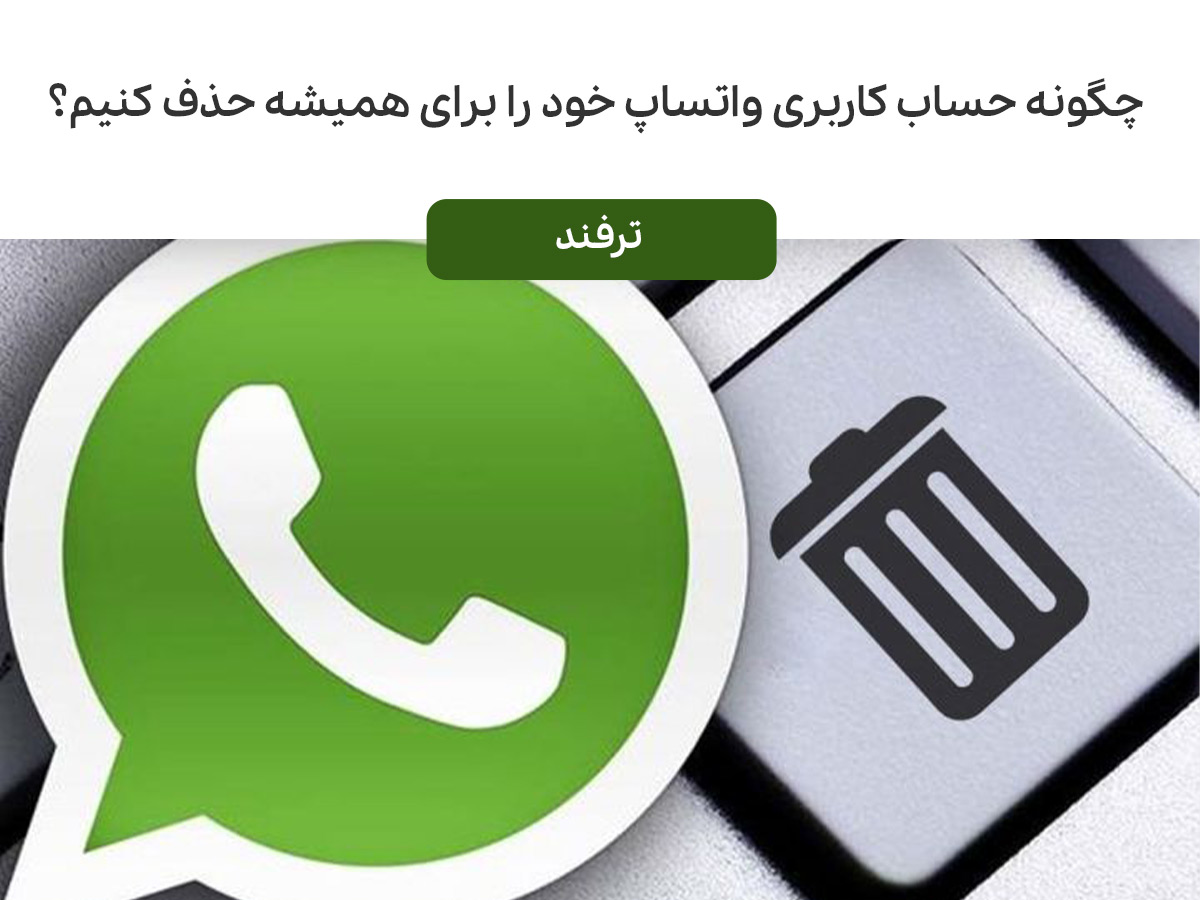
ممکن است پلتفرم واتساپ برایتان کارایی لازم را نداشته باشد یا مانند تلگرام نتوانید فایلهای سنگین را با آن به اشتراک بگذارید و همین امر موجب شده تا از سایر پیامرسانها مانند تلگرام استفاده کرده و قصد داشته باشید واتساپ خود را برای همیشه پاک کنید. در چنین شرایطی تنها حذف اپلیکیشن کافی نخواهد بود و اطلاعات شما همچنان در سرورهای واتساپ باقی خواهد ماند. برای پاک کردن تمام اطلاعاتی که این پلتفرم پیام رسان متعلق به فیسبوک، باید حساب WhatsApp را حذف کنید.
با دیلیت اکانت، تمامی گروهها، پیامها، رسانهها، پروفایل و هرآنچه که در این اپلیکیشن به اشتراک گذاشته بودید، حذف خواهد شد. اگر میخواهید همچنان از واتساپ استفاده کرده و از سویی دیگر مواردی که به آن اشاره کردیم را پاک کنید، میتوانید آنها را به صورت جداگانه حذف کنید که در انتهای بلاگ به شرح آن خواهیم پرداخت.در این بلاگ با ما همراه باشید تا با روش دیلیت اکانت واتساپ و یا حذف گروهها، پیامها و سایر اطلاعات به اشتراک گذاشته شده در این پیامرسان آشنا شوید.

فهرست مطالب
بکاپ گیری از اطلاعات پیش از دیلیت اکانت واتساپ
بهتر است پیش از آنکه اکانت واتساپ را حذف کنید، از تمامی دادههایی که در واتساپ شما موجود است، یک نسخه بکاپ تهیه کنید. زیرا پس از حذف اکانت، دیگر هیچ دسترسی به آنها نخواهید داشت. در ادامه به شرح نحوه دانلود فایلها و دادهها از واتساپ پرداختهایم.
- برای دانلود دادههای WhatsApp، به پنل تنظیمات در WhatsApp بروید
- گزینه حساب (Account) را انتخاب کنید و روی گزینه درخواست اطلاعات حساب (Request account info) کلیک کنید
- پس از انجام، برای تایید بر روی درخواست گزارش (Request report) کلیک کنید و درخواست ارسال میشود
پس از انجام سه مرحله فوق، واتساپ به شما پیام میدهد که گزارش اطلاعات شما تا سه روز دیگر آماده خواهد شد. توجه داشته باشید در این مدت سه روزه، اگر در حساب کاربری خود تغییراتی مانند تغییر شماره تماس و یا حذف اکانت واتساپ ایجاد کنید، این درخواست لغو شده و هیچ گزارشی از اطلاعات به دست شما نخواهد رسید. پس باید پس از درخواست به مدت سه روز صبر کرده و زمانی که اطلاعات به دستتان رسید، نسبت به دیلیت اکانت واتساپ، اقدام کنید.
نحوه حذف اکانت واتساپ در گوشیهای اندرویدی و آیفون
مراحل حذف دائمی حساب واتساپ در اندروید و آیفون مشابه یکدیگر است. همانطور که در بالا گفته شد، تمام دادههای شما از پلتفرم واتساپ حذف خواهد شد که شامل پیامها، عکسها، گروهها و موارد دیگر است. به خاطر داشته باشید که پس از حذف حساب واتساپ، دیگر به آن دسترسی نخواهید داشت. همچنین پس از دیلیت اکانت اگر بخواهید مجدد از این پیامرسان استفاده کنید، باید یک اکانت جدید بسازید. واتساپ به مدت ۹۰ روز پس از حذف اکانت توسط شما، تمام دادههایی که بارگذاری کردهاید را به طور کامل از تمام سرورهای خود حذف خواهد کرد. نکتهای که باید در اینجا متذکر شویم این است که اگر واتساپ را از ابتدا بر روی دسکتاپ راهاندازی کردهاید، تا کنون هیچ راهی برای دیلیت اکانت ارائه نشده است.
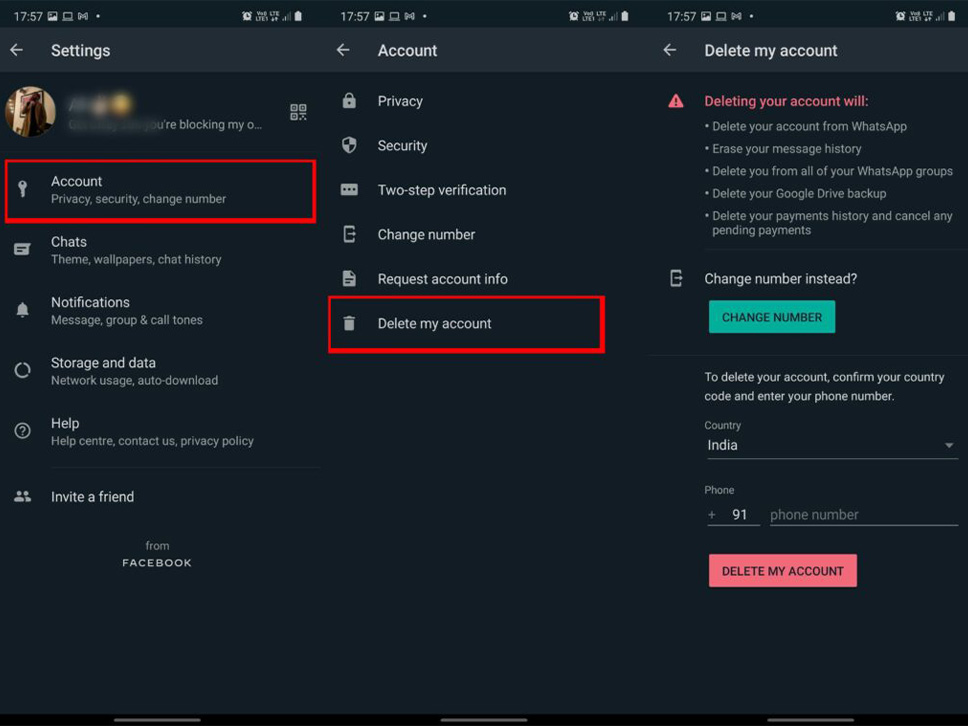
- برنامه واتساپ را در گوشی خود باز کنید و روی آیکون سه نقطه که در گوشه سمت راست بالا قرار دارد کلیک کنید
- از منوی کشویی، گزینه تنظیمات (Settings) را انتخاب کنید
- سپس گزینه اکانت را Accounts انتخاب کرده و روی حذف حساب من (Delete my account) کلیک کنید
- اگر تنها قصد تغییر شمارهها را دارید میخواهید این پیامرسان را همچنان نگهدارید، گزینه تغییر شماره (Change Number) را انتخاب کنید
- در غیر این صورت، شماره موبایل خود را وارد کرده و روی حذف حساب من (Delete my account) کلیک کنید
- در این مرحله از شما خواسته میشود که دلیلی برای حذف اکانت واتساپ خود در منوی کشویی انتخاب کنید
- روی حذف اکانت من (Delete my account) ضربه بزنید تا اکانت شما برای همیشه حذف شود
همانطور که اشاره کردیم، اطلاعات شما به مدت ۹۰ روز در ذخیره پشتیبانی واتساپ باقی خواهد ماند تا در صورت بروز مشکل و یا نیاز مبرم به آن، قابل بازیابی باشد که در این مدت نیز این اطلاعات در دسترس شما نخواهد بود و تنها تیم واتساپ به آن دستسی دارند.
چگونه گروههای واتساپ را حذف کنیم
برای حذف یک گروه واتساپ، باید ادمین آن گروه باشید. در غیر این صورت، فقط میتوانید از گروه خارج شده و آن را برای خود حذف کنید و گروه با سایر اعضای خود، همچنان به فعالیتش ادامه خواهد داد. برای حذف گروههای واتساپی که ادمین آنها هستید، کافی است مراحلی که در ادامه گفته شده را انجام دهید. این مراحل برای هر دو گروه کاربران اندروید و iOS یکسان است. تاکید میکنیم پس از حذف گروه، تصاویر و ویدیوها، دیگر هیچ دسترسی به اطلاعات و دادههای حذف شده نخواهید داشت.
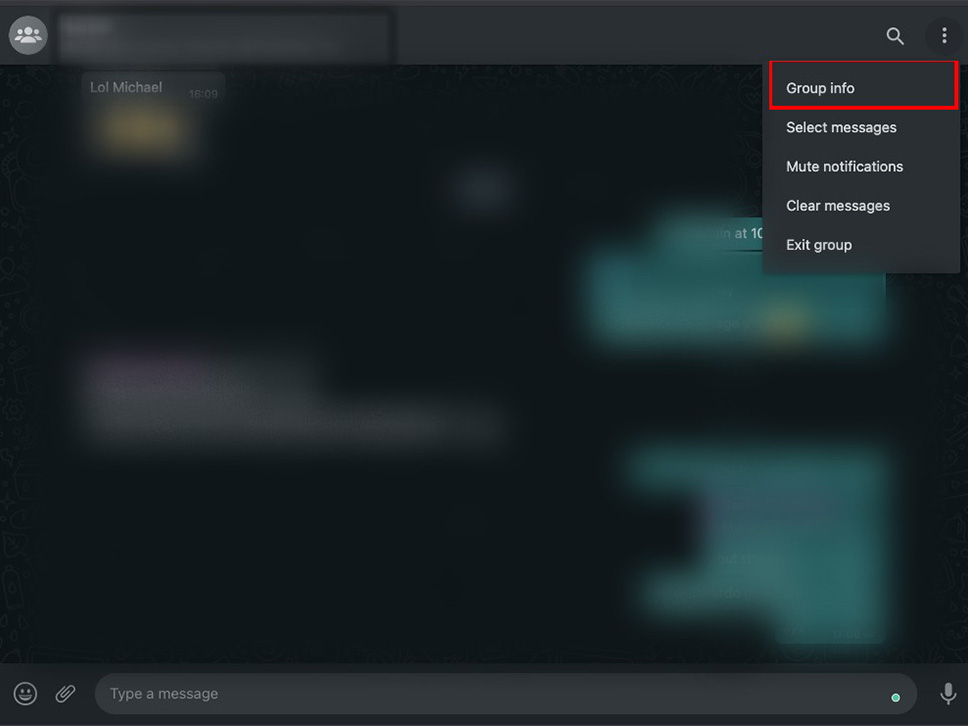
- به گروهی که در واتساپ قصد حذف آن را دارید وارد شوید و روی آیکون سه نقطه که در گوشه سمت راست بالا قرار دارد، کلیک کنید. سپس گزینه اطلاعات گروه (Group Info) را انتخاب کنید
- تمامی اعضای گروه را از صفحه حذف کنید
- پس از آنکه اعضای گروه را حذف کردید، گزینه حذف گروه (Delete Group) را در منوی اطلاعات گروه (Group Info) پیدا کنید
- روی گزینه حذف گروه کلیک کنید تا یک پنجره با گزینههای حذف و لغو برایتان باز شود. برای حذف گروه واتس اپ، باید گزینه حذف را انتخاب کنید
- اگر این مراحل را در تلفن همراه انجام میدهید، در پنجره مرحله قبل یک گزینه دیگر نیز به نام حذف رسانه در این چت (Delete media in this chat) وجود دارد که به انتخاب آن میتوانید تمامی عکسها و ویدیوهایی که در آن گروه به اشتراک گذاشته شده است را انتخاب و حذف کنید
ممکن است برایتان سوال پیش بیاید که اگر اکانت واتساپ را دیلیت کنیم، دیگران متوجه خواهند شد؟ باید پاسخ دهیم خیر، چرا که واتساپ هیچگونه اعلانی برای دیگران ارسال نمیکند که شما اکانت خود را حذف کردهاید. با این حال کسانی که قبلا برایشان موزیک، عکس و یا ویدیو فرستاده بودید، همیتوانند تا ۹۰ روز به پیامهای شما در صفحه چت خصوصی دسترسی داشته باشند و پس از ۹۰ روز دسترسی آنها نیز قطع خواهد شد.
چگونه پیامهای واتساپ را حذف کنیم
واتساپ به شما این اجازه را میدهد تا پیامهایی که ارسال کردهاید اعم از متن، عکس، ویدیو یا فایلها را از گروه و همچنین چتهای فردی حذف کنید. این گزینه برای همه کاربران دسکتاپ، اندروید و iOS در دسترس است. البته تنها در صورتی میتوانید پیامهای WhatsApp را برای همه حذف کنید که خوانده نشده باشند یا از محدودیت زمانی تجاوز نکرده باشند. در وبسایت رسمی واتساپ، آمده است که فقط یک ساعت پس از ارسال پیام فرصت دارید تا درخواست حذف برای همه را بدهید.
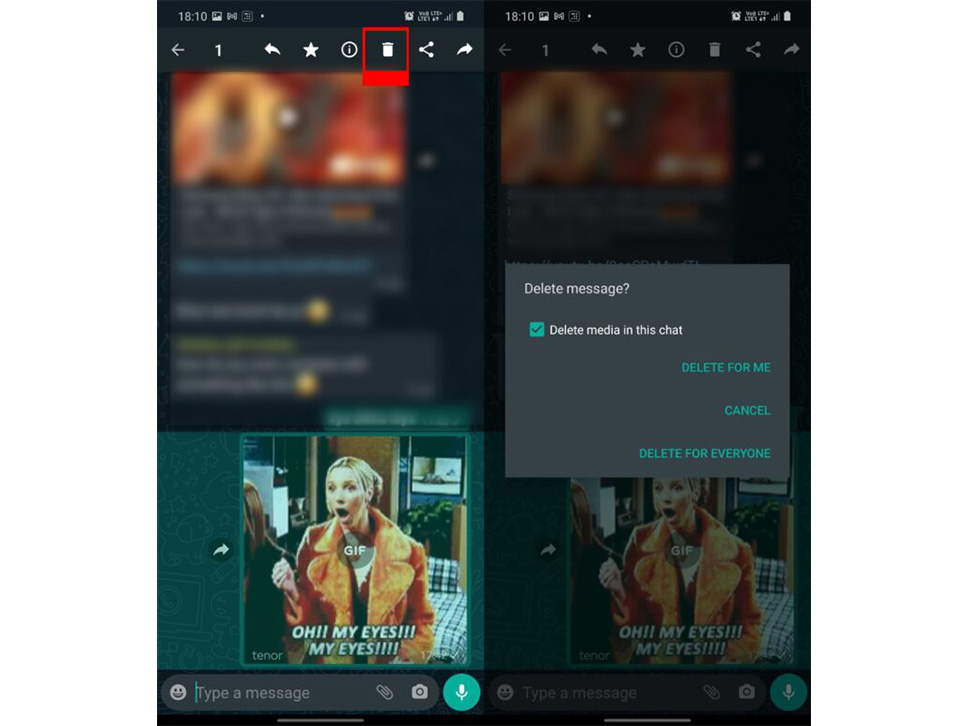
- پیامی را که میخواهید حذف کنید به مدت طولانی فشار دهید و آیکون سطل زباله را از منوی بالا انتخاب کنید
- کاربران وب و دسکتاپ واتساپ میتوانند روی فلش رو به پایین کنار پیام کلیک کرده و گزینه حذف پیام را انتخاب کنند
- یک پنجره کوچک با گزینههای حذف برای من (Delete for me)، لغو (Cancel) و حذف برای همه (Delete for Everyone) ظاهر میشود که گزینه حذف برای من پیام را فقط برای شما حذف میکند و دیگران همچنان میتوانند پیام را بخوانند، به اشتراک بگذارند، و دانلود کنند
- با انتخاب گزینه حذف برای همه یک کادر مستطیلی که روی آن نوشته شده که شما این پیام را حذف کردید (You deleted this message) را جایگزین پیام میکند.
برای اینکه پیامها با موفقیت برای همه حذف شوند، هم شما و هم گیرندگان پیام شما، باید از آخرین نسخه بهروزرسانی شده واتساپ استفاده کنند و کاربرانی که از نسخه iOS واتساپ استفاده میکنند این احتمال برایشان وجود دارد که حتی پس از پاک کردن چت، برخی از اطلاعات ارسالی، برای مخاطب پاک نشود. در نهایت اگر حذف پیام موفقیت آمیز نبوده باشد، کادر مستطیلی که در آن عبارت شما این پیام را حذف کدهاید، نمایش داده نمیشود.
سخن پایانی
واتساپ مانند سایر پیامرسانها ویژگیهای جذاب و چشمگیری برای کابران ارائه نمیدهد. همین امر موجب شده تا بسیاری از کاربران قدیمی آن دیگر از این پیامرسان استفاده نکرده و حتی قصد حذف آن را داشته باشند. در این بلاگ سعی شده مراحل حذف اکانت و حذف گروهها در واتساپ را به صورت خلاصه آموزش بدهیم تا در صورت نیاز با اجرای قدم به قدم این مراحل، به راحتی اکانت خود را حذف کنید.

















